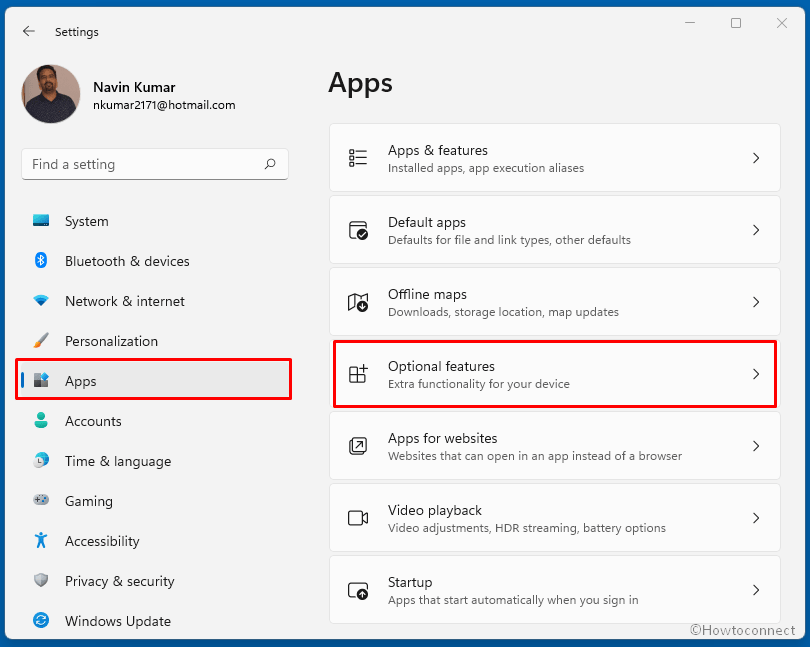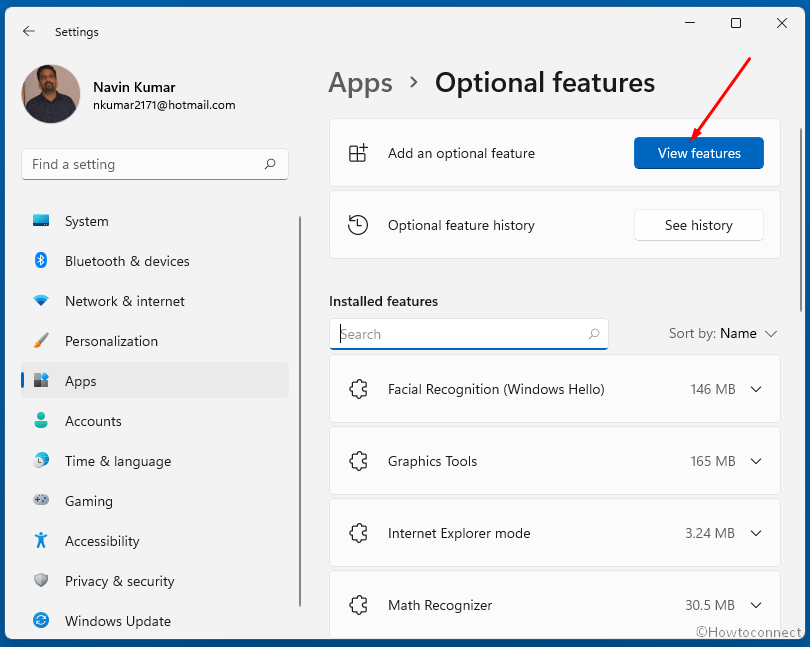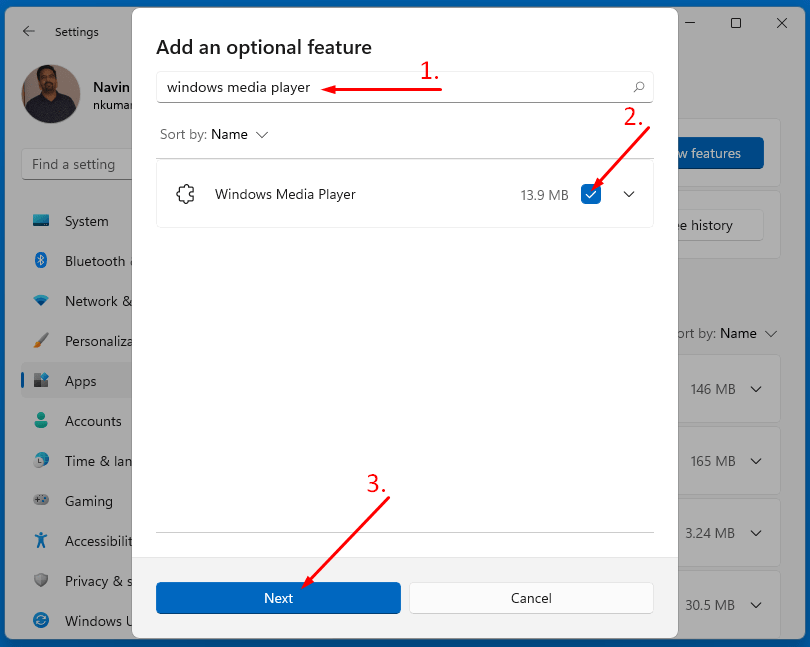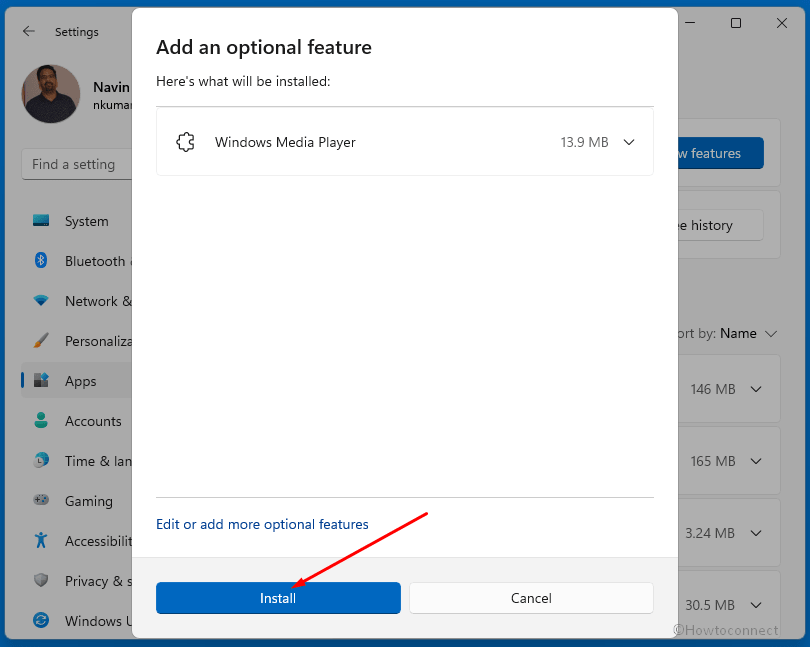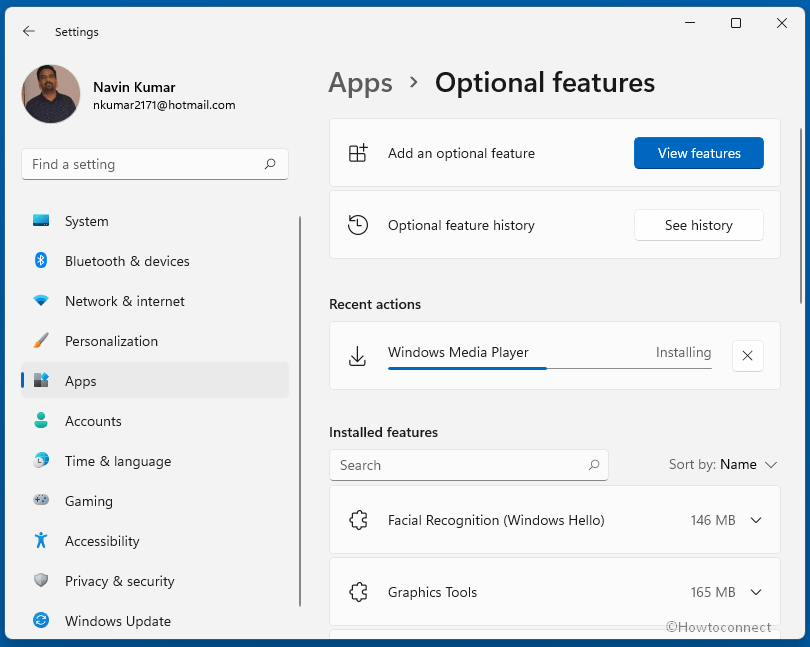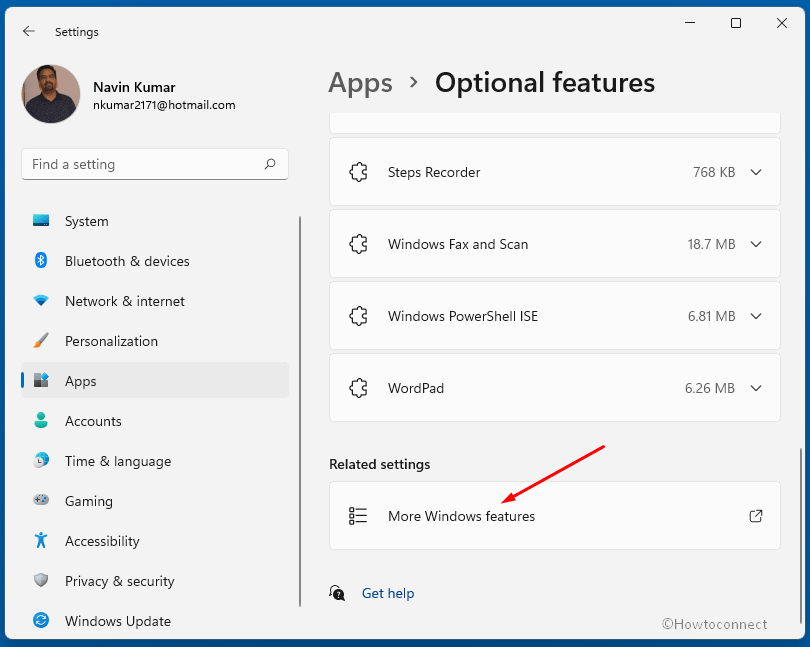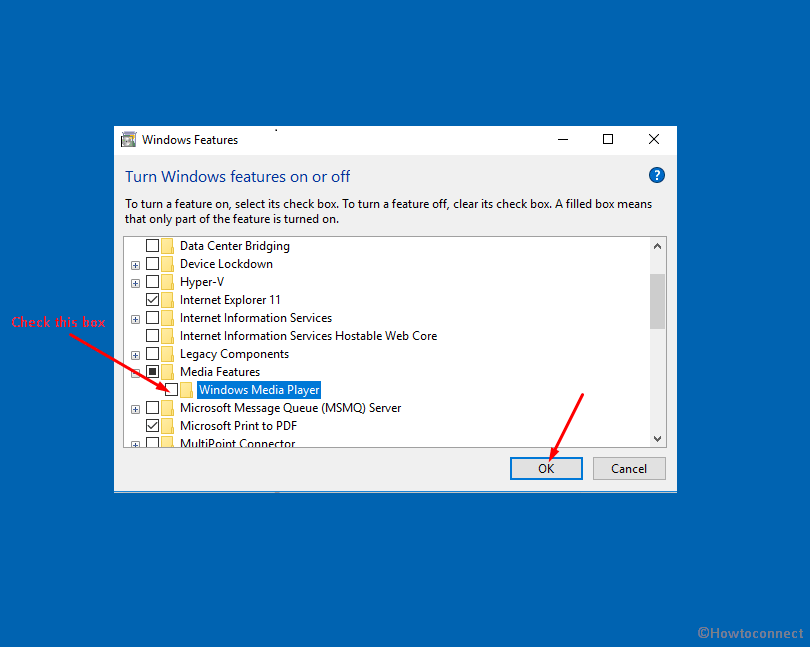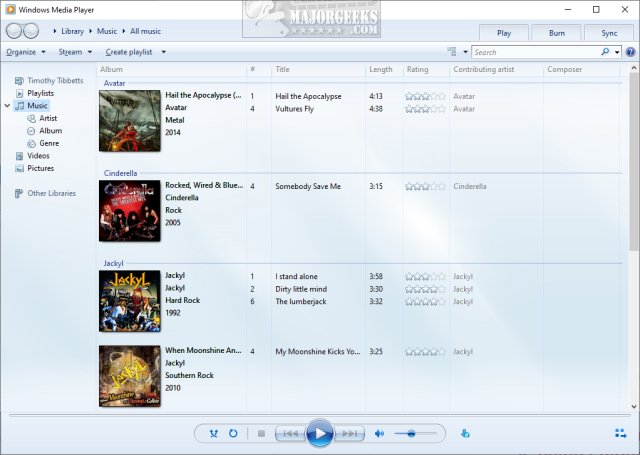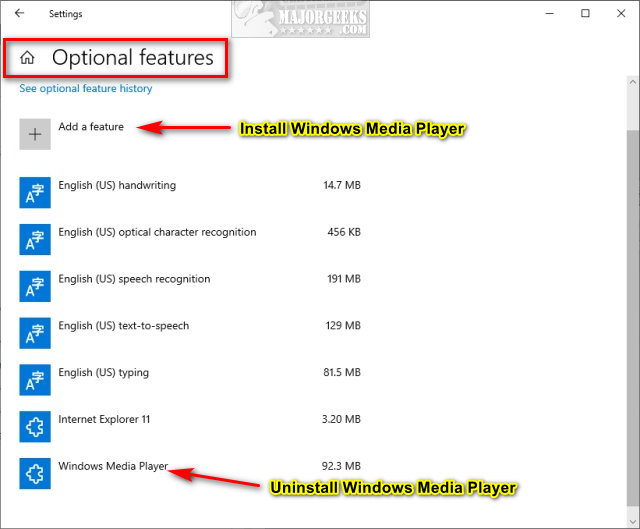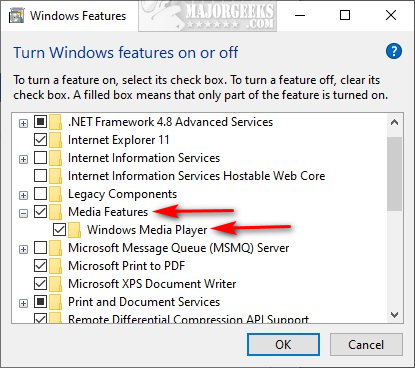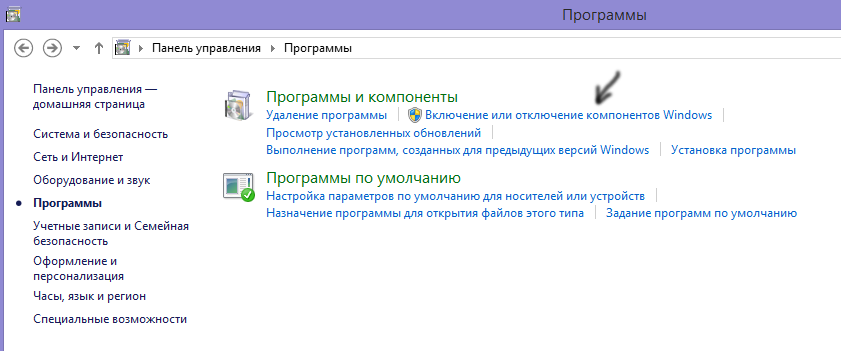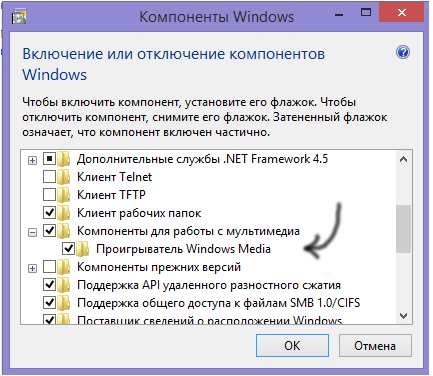Windows 10 Windows 8.1 Windows 7 Windows Media Player More…Less
Windows Media Player is available for Windows-based devices. Use this table to find the right version of the Player for your system. (If you’ve got a Mac, you can download Windows Media Components for QuickTime to play Windows Media files.)
Which version of Windows am I running?
|
Operating system/browser |
Player version |
How to get it |
|---|---|---|
|
Windows 10 |
Windows Media Player 12 |
Included in clean installs of Windows 10 as well as upgrades to Windows 10 from Windows 8.1 or Windows 7. In some editions of Windows 10, it’s included as an optional feature that you can enable. To do that, select the Start button, then select Settings > Apps > Apps & features > Manage optional features > Add a feature > Windows Media Player, and select Install. Enable Windows Media Player DVD playback isn’t included. Go to the DVD playback for Windows page to find out how to add DVD playback to Windows 10. |
|
Windows 8.1 |
Windows Media Player 12 |
Included in Windows 8.1 and Windows 8.1 Pro, but doesn’t include DVD playback. Go to the DVD playback for Windows page to find out how to add DVD playback to Windows 8.1. For Windows Media Player 12 for Windows 8.1 N and KN editions, get the Media Feature Pack. |
|
Windows RT 8.1 |
N/A |
Windows Media Player isn’t available for Windows RT 8.1. |
|
Windows 7 |
Windows Media Player 12 |
Included in Windows 7 Starter, Home Premium, Professional, Ultimate, and Enterprise editions. For Windows 7 N or KN editions, get the Media Feature Pack. |
|
Mac OS X |
Windows Media Components for QuickTime |
Get it now |
If you want to reinstall Windows Media Player, try the following:
-
Click the Start button, type features, and select Turn Windows features on or off.
-
Scroll down and expand Media Features, clear the Windows Media Player check box, and click OK.
-
Restart your device. Windows Media Player should be uninstalled.
-
Repeat step 1.
-
Scroll down and expand Media Features, select the Windows Media Player check box, and click OK.
-
Restart your device. Windows Media player should now be reinstalled.
Note: To troubleshoot issues like playback and codec problems, see the «Get help» section in Windows Media Player.
Need more help?
Want more options?
Explore subscription benefits, browse training courses, learn how to secure your device, and more.
Communities help you ask and answer questions, give feedback, and hear from experts with rich knowledge.
Find solutions to common problems or get help from a support agent.
Windows 10 Windows 8.1 Windows 7 Windows Media Player Еще…Меньше
Проигрыватель Windows Media доступен для устройств под управлением Windows. Воспользуйтесь этой таблицей, чтобы найти подходящую для вашей системы версию проигрывателя. (Если вы используете компьютер Mac, можно скачать компоненты Windows Media для QuickTime, чтобы воспроизвести файлы Windows Media.)
Как узнать свою версию операционной системы Windows?
|
Операционная система или браузер |
Версия проигрывателя |
Как скачать |
|---|---|---|
|
Windows 10 |
Проигрыватель Windows Media 12 |
Входит в состав Windows 10 (чистая установка и обновление с Windows 8.1 или Windows 7). В некоторых выпусках Windows 10 он входит в качестве дополнительной функции, которую можно включить. Для этого нажмите кнопку Пуск, а затем выберите Параметры > Приложения > Приложения и компоненты > Управление дополнительными компонентами > Добавить компонент > Проигрыватель Windows Media и выберите Установить. Включениеms-settings:optionalfeatures?activationSource=SMC-Article-14209проигрывателя Windows Media Воспроизведение DVD не поддерживается. Перейдите на страницу Параметры воспроизведения DVD для Windows, чтобы узнать, как добавить функцию воспроизведения DVD в Windows 10. |
|
Windows 8.1 |
Проигрыватель Windows Media 12 |
Входит в состав Windows 8.1 и Windows 8.1 Профессиональная, но воспроизведение DVD-дисков не поддерживается. Перейдите на страницу Параметры воспроизведения DVD для Windows, чтобы узнать, как добавить функцию воспроизведения DVD в Windows 8.1. Для проигрывателя Windows Media 12 для Windows 8,1 N и KN выпусков пакета дополнительных компонентов мультимедиа. |
|
Windows RT 8.1 |
— |
Проигрыватель Windows Media недоступен для Windows RT 8.1. |
|
Windows 7 |
Проигрыватель Windows Media 12 |
Входит в состав выпусков Windows 7 Начальная, Домашняя расширенная, Профессиональная, Максимальная и Корпоративная. Для выпусков Windows 7 N и KN Загрузите пакет компонентов мультимедиа. |
|
Mac OS X |
Компоненты Windows Media для QuickTime |
Скачать его прямо сейчас |
Для переустановки проигрывателя Windows Media выполните следующие действия.
-
Нажмите кнопку «Пуск» , введите компоненты и выберите Включение или отключение компонентов Windows.
-
Прокрутите список вниз и разверните Компоненты для работы с мультимедиа, снимите флажок Проигрыватель Windows Media и нажмите кнопку ОК.
-
Перезапустите устройство. Проигрыватель Windows Media будет удален.
-
Повторите шаг 1.
-
Прокрутите список вниз и разверните Компоненты для работы с мультимедиа, установите флажок Проигрыватель Windows Media и нажмите кнопку ОК.
-
Перезапустите устройство. Проигрыватель Windows Media будет переустановлен.
Примечание: Сведения об устранении проблем с воспроизведением и кодеками см. в разделе «Техническая поддержка» в проигрывателе Windows Media.
Нужна дополнительная помощь?
Нужны дополнительные параметры?
Изучите преимущества подписки, просмотрите учебные курсы, узнайте, как защитить свое устройство и т. д.
В сообществах можно задавать вопросы и отвечать на них, отправлять отзывы и консультироваться с экспертами разных профилей.
Найдите решения распространенных проблем или получите помощь от агента поддержки.
Windows Media Player has earned a great number of followers and despite this is an old app people are trying to install it in Windows 11. If you are a newbie Windows Media player is software from Microsft that can arrange and play video and audio files. The player has outstanding features to create library, list, and album, sync across devices, and burn a disk drive. The earlier versions of Window provided installer of the tool and allow you to manually download it on your computer. Windows 10 includes Windows media player in the optional features category and the same with Windows 11. You can install Windows Media Player in Windows 11 via 2 ways.
Settings app Optional features will automatically install the player in Windows 11. If necessary you get the feature manually from Settings. Furthermore, you are able to get the same from Turn on Windows features located in the Control panel.
Here is how to install Windows media player in windows 11 –
Way-1: From Optional Features
- Press Windows + I keys.
- When Windows Settings appears, click on Apps.
- From the right pane, select – Optional features.
- You will see a list of all installed Optional features; find if Windows Media Player is there.
- You can use the search bar located at the top for this.
- If you find the Windows Media Player in the list means it is already installed. So just open from the start menu.
- Otherwise, click on View features from Add an optional feature.
- Type ‘Windows Media Player’ in the search box.
- Check the box before the player in the result.
- Click – Next.
- Now click – Install.
- Alternatively, go to the last of the Settings > Apps > Optional features page.
- Click on – More Windows features.
- On the window, move down and check the box for Windows Media Player.
- Click OK.
Way-2: Via Program and features
- Click on – Start.
- Type – appwiz.cpl.
- Press Enter to open up Programs & Features window.
- Select – Turn Windows features on or off.
- A small window named Windows features will appear, move down to “Windows Media Player” and select it.
- Click OK to install Windows media player.
Methods list:
Way-1: From Optional Features
Way-2: Via Program and features
that’s all!!
Windows Media Player is the default player for all video and audio files on Windows 10. This tutorial shows you how to install, uninstall, enable or disable the Windows Media Player.
1: Uninstall Windows Media Player in Settings
Installing or uninstalling Windows Media Player is easy to do in Settings > Apps.
Click on Start > Settings Apps. Click on Optional features.
Uninstall: Click on Windows Media Player and click on Uninstall.
Install: Click on Add a feature. Windows Media Player and click on Install.
2: Enable or Disable Windows Media Player With Windows Features
You can open the classic Control Panel or press the Windows Key + R, type in OptionalFeatures.exe and press Enter.
Expand Media Features, and check the box next to Windows Media Player to enable or uncheck to disable Windows Media Player.
3: Enable or Disable Windows Media Player With PowerShell
Open PowerShell, and type in one of the following:
Enable — Enable-WindowsOptionalFeature –FeatureName «WindowsMediaPlayer» -All -Online
Disable — Disable-WindowsOptionalFeature –FeatureName «WindowsMediaPlayer» -Online
Similar:
How to Restore Windows Store on Windows 10
How to Find Your Microsoft Store Downloads & Temporary Files
Microsoft Store Install Button Grayed Out
How to Clear the Microsoft Windows Store Cache in Windows 10
How To Disable the Windows Store on Windows 10 (Video)
Manage Your Default Apps or Reset All File Associations
comments powered by Disqus
Перейти к содержимому
Воспроизведение
Воспроизведение медиаконтента (аудио, видео и изображений) большинства известных форматов.
Радио
Удобное прослушивание радио и просмотр любых телеканалов в сети Интернет для Вас.
плейлисты
Создание и редактирование плейлистов форматов: .asx, .wmx, .wax, Search-MS, .m3u, .wp
Запись
Возможность записи дисков CD, DVD с заданной скоростью и функцией защиты от копирования
Входит в состав Windows 10 (чистая установка и обновление с Windows 8.1 или Windows 7). В некоторых выпусках Windows 10 он входит в качестве дополнительной функции, которую можно включить. Для этого нажмите кнопку Пуск, а затем выберите
Параметры > Приложения > Приложения и компоненты > Управление дополнительными компонентами > Добавить компонент > Проигрыватель Windows Media и выберите Установить.
Для переустановки проигрывателя Windows Media выполните следующие действия.
- Нажмите кнопку «Пуск» , введите компоненты и
выберите Включение или отключение компонентов Windows. - Прокрутите список вниз и разверните Компоненты для работы с мультимедиа,
снимите флажок Проигрыватель Windows Media и
нажмите кнопку ОК. - Перезапустите устройство. Проигрыватель Windows Media будет удален.
- Повторите шаг 1.
- Прокрутите список вниз и разверните Компоненты для работы с мультимедиа,
установите флажок Проигрыватель Windows Media и
нажмите кнопку ОК. - Перезапустите устройство. Проигрыватель Windows Media будет переустановлен.
Скачать
Скачайте универсальный медиапроигрыватель Windows Media Player для своей версии Windows!
Популярный проигрыватель WMP с поддержкой большинства известных и часто используемых медиаформатов: WMA и WMV (собственные форматы программы), audio CD, DVD-audio, DVD-video, MPG, MP3, AVI и многих других. Он использует три различных
режима воспроизведения: обычный, полноэкранный и компактный.
Вы можете настроить внешний вид интерфейса при помощи выбора оформления и скинов.
Наличие встроенного эквалайзера и разнообразных видео и аудиоэффектов способствуют дополнительному комфорту при использовании плеера. Файлы в медиа-библиотеке с WMP будут всегда чётко и удобно организованны по Вашему усмотрению.
C Windows Media Player доступна синхронизация Вашей музыкальной коллекции с другими устройствами воспроизведения, а также оцифровывание содержимого музыкальных компактдисков.
Популярный
Популярная программа Windows Media Player позволяет прослушивать музыкальные файлы, просматривать видеоресурсы и открывать всевозможные изображения. Плеер WMP поддерживает большинство популярных форматов и пользуется известностью у поклонников
Microsoft Windows.
С Windows Media Player можно быстро воспроизвести известные мультимедийные источники, записать файлы на CD диски, устанавливать дополнительные кодеки, синхронизировать данные с различными портативными устройствами. Пользователь сможет
настраивать интерфейс плеера, опираясь на свои потребности. Windows Media Player радует множеством визуальных эффектов, эквалайзером, автоматической проверкой обновления для программного обеспечения.
Windows Media Player, обладающий хорошей функциональностью, отличается оптимизированной организацией медиатеки. Улучшение быстродействия и минималистичный интерфейс помогают качественной работе приложения. Поиск в библиотеке медиафайлов
обеспечивается без задержек, с отображением обложек дисков, синхронизацией с портативными музыкальными устройствами. Возможность быстрой передачи данных позволяет нашему пользователю легко синхронизировать аудио, видеофайлы и изображения
с другими устройствами.
Пользователю Windows Media Player доступно копирование музыкальных и видеофайлов из памяти портативных гаджетов на жесткий диск ПК. Помимо этого, Windows Media Player обладает возможностью изменения качества защищенных медиафайлов при
работе с портативными устройствами. Медиапроигрыватель WMP с улучшенным режимом воспроизведения включает в себя интегрированный музыкальный онлайн-сервис.
Плеер Windows Media обладает улучшенным дизайном интерфейса, новой удобной организацией музыкальной библиотеки, быстрым поиском, функцией обратной синхронизации. Он также указывает на объём свободного пространства памяти.
Итак, если для Вас важно качественное воспроизведение медиаконтента, удобство организации хранения цифровых файлов, грамотная систематизация мультимедиа, визуализация музыкальных композиций, просмотр изображений и простая работа с портативными
устройствами — проигрыватель Windows Media Player идеально Вам подходит!
Среди основных функций WMP проигрывателя от Microsoft выделяем следующие характеристики: полный контроль и редактирование библиотеки медиа на Вашем компьтере, удобное управление процессом воспроизведения медиаресурсов, загрузка из сети
Интернет информации о видео и аудиофайлах (графика, композиции и прочее), использование мультимедийного фреймворка DirectShow для поддержки форматов и кодеков, позволяющего управлять широким спектром медиаустройств, многофункциональная
возможность работы с цифровыми девайсами (игровыми приставками, мобильными и портативными медиа-устройствами), наличие эквалайзера, аудиообработка с функцией подключения аудио плагинов для работы со звуком.
Если Вы в поисках надежного, универсального и функционального медиапроигрывателя, то предлагаем Вам скачать Windows Media Player.
© 2021 windowsmediaplayer.ru. All rights reserved. microsoft.com